
【モバイルPASMO】定期券や買い物に使える!登録・使い方を徹底解説
Contents[OPEN]
- 1【モバイルPASMO】どんなサービスなの?
- 2【モバイルPASMO】無記名PASMOと記名PASMOの違いは?
- 3【モバイルPASMO】早速始めよう!新規の登録方法は?
- 4【モバイルPASMO】定期を購入したい!知っておきたいこと
- 5【モバイルPASMO】定期を購入する方法
- 5.1定期を購入する方法
- 5.2定期券を継続して購入する
- 5.3有効期限が切れた定期券で同じ区間をもう一度購入したい
- 5.4定期の利用区間を変更したい場合は
- 5.52区間で定期券を購入したい
- 5.6アプリで購入ができない定期券が必要な場合は
- 5.7定期券の履歴を確認したいときは
- 6【モバイルPASMO】クレジットカード・オートチャージの登録方法
- 6.1登録できるクレジットカードは?
- 6.2クレジットカードの登録方法
- 6.3登録したクレジットカードを変更する方法
- 6.4オートチャージで設定したクレジットカードを変更する方法
- 6.5オートチャージを申し込む
- 6.6オートチャージを設定する
- 7【モバイルPASMO】登録をしたら使ってみよう!
- 8【モバイルPASMO】使うときの注意点
- 9【モバイルPASMO】クレジットカード・定期券で困ったときは
【モバイルPASMO】定期を購入する方法
定期購入方法の手順をご紹介します。
購入の際の支払いにクレジットカードの登録が必要になります。
定期を購入する方法
定期を購入するのは使用開始する14日前から可能になります。
画面右下にある「定期券・管理」をタップします。
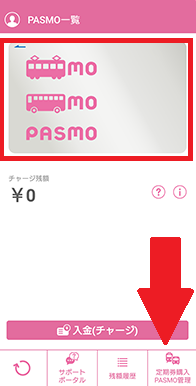
「鉄道定期券」か「バス定期券」の必要な方を選択しましょう。画面表示が切り替わるので、「新規に入力して購入」をタップします。
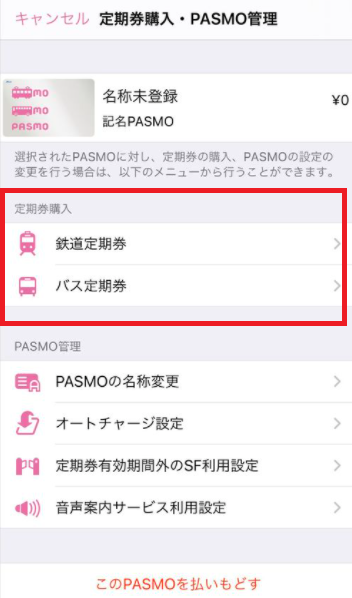
鉄道会社を選択し説明が表示されるので、右上の「次へ」に進みます。「乗車駅」と「降車駅」を入力すると経路が表示されるので、該当するものを選択します。定期券の使用開始日を選択し、「1か月」「3か月」「6か月」の中から期間を選択しましょう。
発売額が表示されるので確認し、次へに進みます。後は登録しているクレジットカードでの支払いになります。購入が完了するとPASMOの表示に乗車駅と降車駅の名前、それと有効期限が表示されるので、確認しましょう。
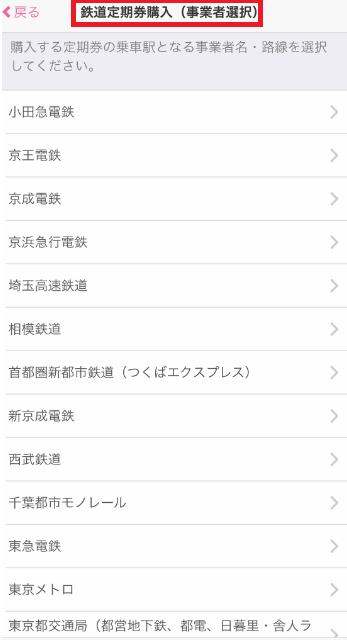
定期券を継続して購入する
アプリから定期券を継続購入することが可能です。
有効期限内の場合は、「定期券購入・PASMO管理」を選択し、鉄道定期券またはバス定期券をタップしましょう。継続購入をタップするとOKです。
有効期限が切れた定期券で同じ区間をもう一度購入したい
有効期限が過ぎてしまった定期券と同じ区間を再度購入する場合は「定期券購入・PASMO管理」を選択し、鉄道定期券またはバス定期券をタップしましょう。 鉄道定期券メニューまたはバス定期券メニューより、前回内容より購入をタップすると同じ区間の定期を再度購入することができます。
定期の利用区間を変更したい場合は
定期利用区間が変更になった場合は、購入した事業者が変わらない場合は、アプリで変更することができます。
「定期券購入・PASMO管理」を選択し、鉄道定期券メニューの「区間変更」を選択します。注意事項とご案内を確認し、画面右上に表示されている「次へ」をタップしましょう。
「定期券利用駅検索」の画面で変更する駅名を選択し、また画面右上にある「次へ」をタップします。使用開始日と期間を選択を選択して変更内容が間違っていないか確認し、クレジットカードで購入します。
2区間定期券の場合はアプリでの区間変更ができないので、サポートセンターにて手続きが必要になります。
また、購入した事業者が変わる場合は、下記ボタンをタップして専用のフォームから手続きをしましょう。
2区間で定期券を購入したい
2区間定期券を発売している事業者は限られています。
定期券を購入する際の乗換駅選択時に「◯◯連絡(2区間定期券)」が表示される場合のみ購入することができます。
PASMO

開発:PASMO CO.,LTD.
掲載時の価格:無料
Ver:iOS 1.0.7 / Android 1.0.5